Содержание:
Форматы электронных документов XPS и PDF очень похожи между собой, потому конвертировать один в другой не составляет труда. Сегодня мы хотим познакомить вас с возможными вариантами решения этой задачи.
Способы конвертирования XPS в PDF
Несмотря на общее сходство указанных форматов, разница между ними довольно существенна, потому для преобразования документов одного типа в другой не обойтись без специализированного приложения-конвертера. Для нашей цели подойдут как узконаправленные, так и многофункциональные преобразователи.
Способ 1: AVS Document Converter
Бесплатное решение от компании AVS4YOU способно конвертировать документы XPS во множество форматов, среди которых, конечно же, присутствует и PDF.
Загрузить AVS Document Converter с официального сайта
- После запуска АВС Документ Конвертер воспользуйтесь пунктом меню «Файл», где выберите опцию «Добавить файлы…».
- Откроется «Проводник», в котором перейдите к директории с XPS-файлом. Проделав это, выделите файл и нажмите «Открыть» для загрузки в программу.
- После открытия документа нажмите на кнопку «В PDF» в блоке «Выходной формат». Если потребуется, настройте параметры преобразования.
- Задайте конечное местоположение для конвертируемого файла, нажав на кнопку «Обзор», после чего нажмите на «Старт» для начала процесса преобразования.
- По окончании процедуры получите сообщение об удачном завершении. Нажмите «Открыть папку», чтобы ознакомиться с результатами работы.

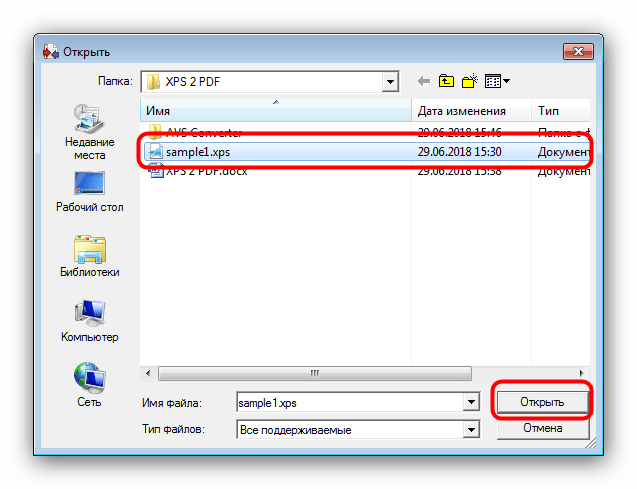
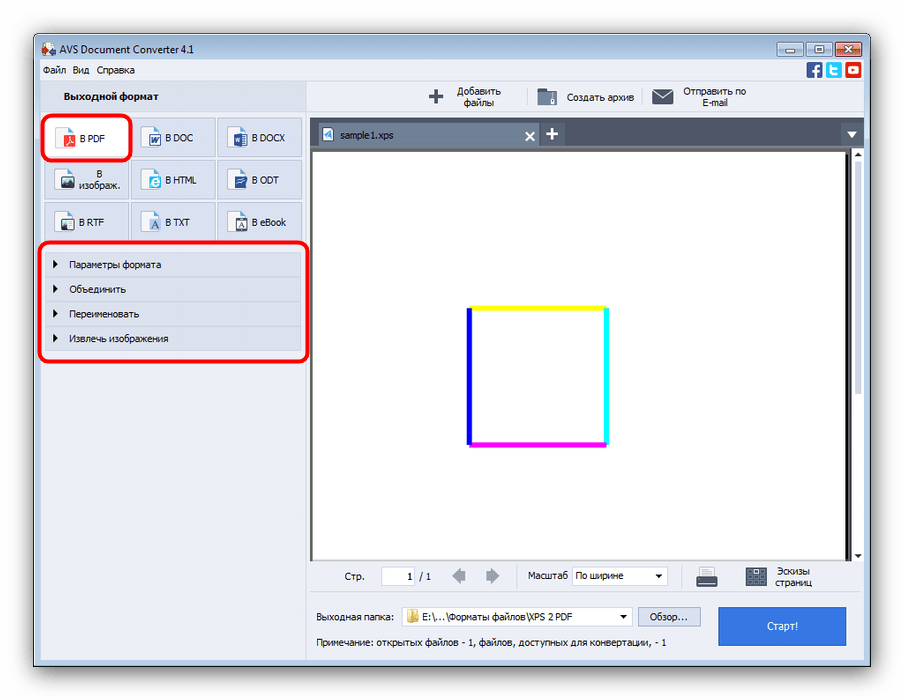
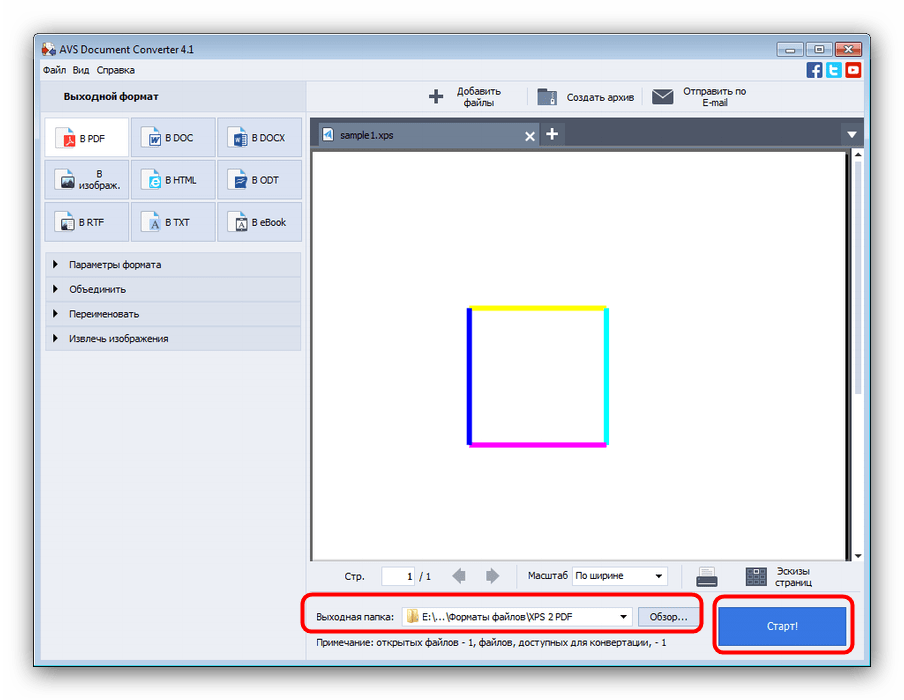
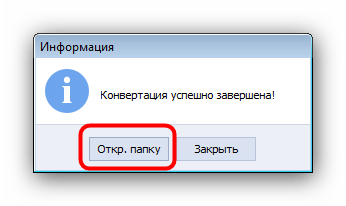
Единственным недостатком AVS Document Converter можно назвать его медленную работу с многостраничными документами.
Способ 2: Mgosoft XPS Converter
Небольшая утилита-преобразователь, единственной задачей которой является конвертирование XPS-документов во множество графических и текстовых форматов, в том числе и PDF.
Загрузить Mgosoft XPS Converter с официального сайта
- Открыв программу, нажмите на кнопку «Add files…».
- В диалоговом окне выбора файлов перейдите к местоположению XPS, который хотите преобразовать, выделите его и нажмите «Открыть».
- Когда XPS будет загружен в программу, обратите внимание на блок опций «Output Format & Folder». Первым делом в выпадающем списке слева отметьте вариант «PDF Files».
Затем, если необходимо, смените выходную папку документа. Для этого нажмите на кнопку «Browse…» и воспользуйтесь окном выбора каталога в «Проводнике». - Для начала процесса преобразования нажмите на большую кнопку «Start Converting», расположенную в правом нижнем углу окна программы.
- По окончании процедуры в графе «Status» появится надпись «Succeed», после чего можно будет открыть папку с результатом по нажатию на кнопку «Explore».
В выбранном каталоге будет конвертированный документ.
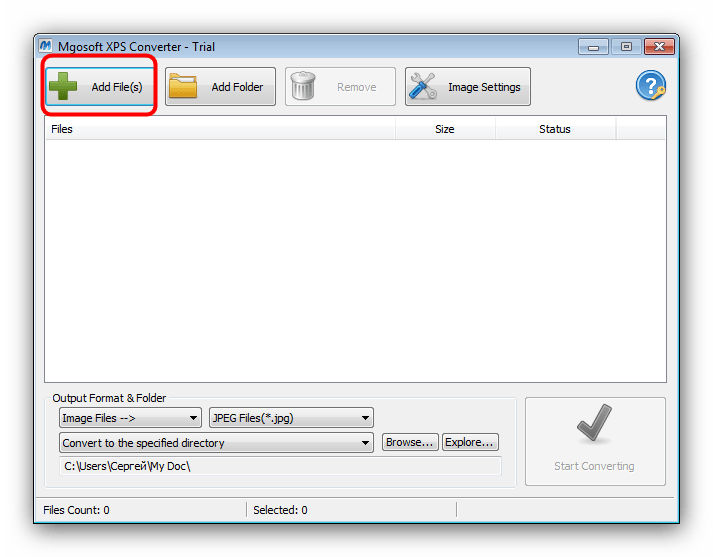
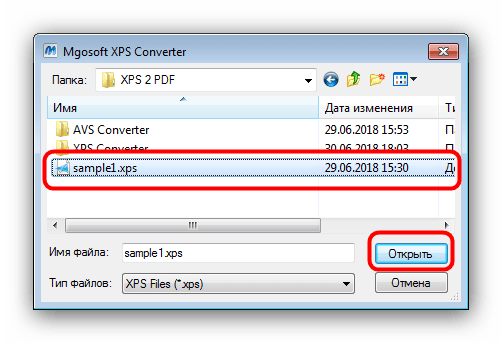
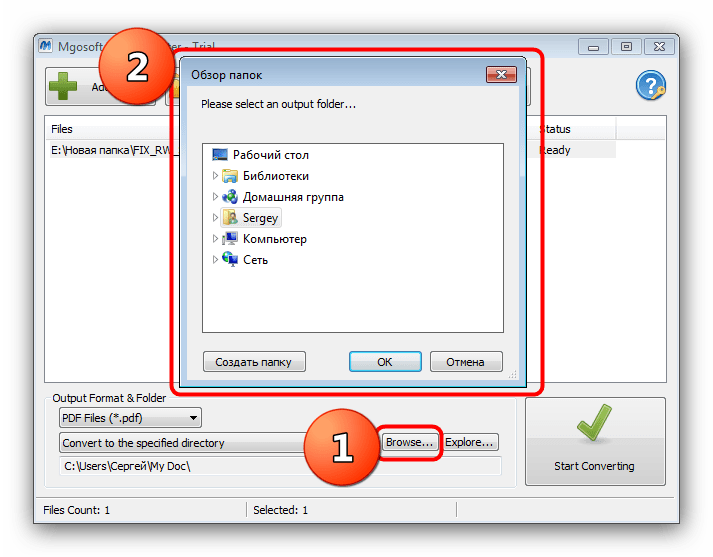
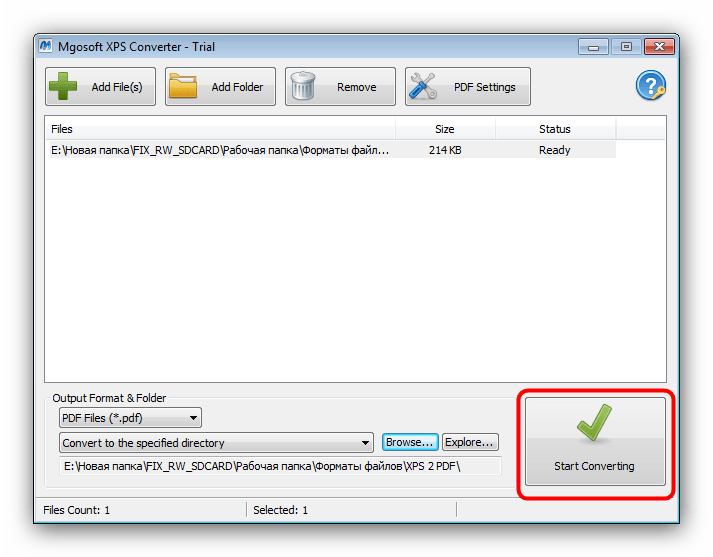
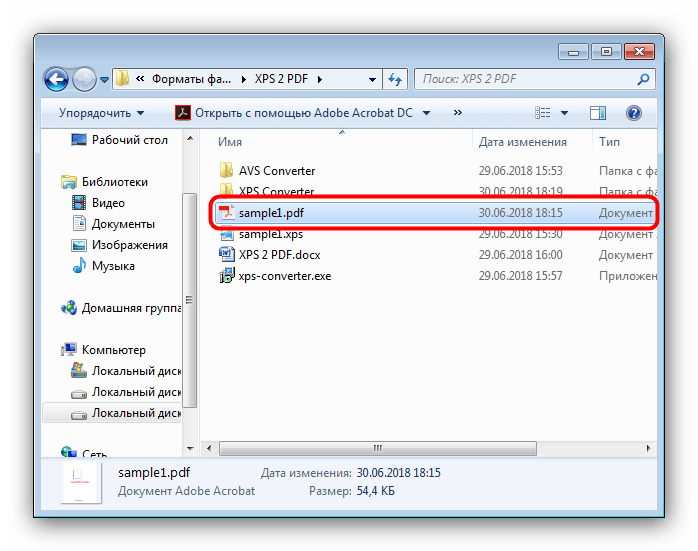
Увы, но и Mgosoft XPS Converter тоже не лишен недостатков – приложение платное, пробная версия не ограниченна в функционале, но активна только 14 дней.
Заключение
Как видим, каждое из представленных решений имеет недостатки. Хорошая новость в том, что их список вовсе не ограничивается двумя программами: большинство конвертеров, способных работать с офисными документами, также могут справиться и с задачей преобразования XPS в PDF.
 Наш Telegram каналТолько полезная информация
Наш Telegram каналТолько полезная информация
 Открываем формат TIFF
Открываем формат TIFF
 Преобразование карт VCF в таблицу CSV
Преобразование карт VCF в таблицу CSV
 Открываем файловый формат DBF
Открываем файловый формат DBF
 Открываем комиксы в формате CBR
Открываем комиксы в формате CBR
 Открытие файлов формата CRD
Открытие файлов формата CRD
 Открытие файлов формата EMZ
Открытие файлов формата EMZ
 Чем открыть файлы формата MDX
Чем открыть файлы формата MDX
 Конвертирование электронных книг DJVU в FB2
Конвертирование электронных книг DJVU в FB2
 Открываем файл в формате DXF
Открываем файл в формате DXF
 Открываем аудиофайл FLAC
Открываем аудиофайл FLAC
 Открываем аудиофайлы формата M4B
Открываем аудиофайлы формата M4B
 Проигрывание аудиофайлов AMR
Проигрывание аудиофайлов AMR
 Открываем файлы формата KEY
Открываем файлы формата KEY
 Процесс TASKMGR.EXE
Процесс TASKMGR.EXE
 Открываем видео формата WebM
Открываем видео формата WebM
 Открываем формат EPS
Открываем формат EPS
 Как открыть документ в формате PUB
Как открыть документ в формате PUB
 Открываем файлы MDS
Открываем файлы MDS
 Открываем файлы TMP
Открываем файлы TMP
 Открываем файлы GIF
Открываем файлы GIF lumpics.ru
lumpics.ru
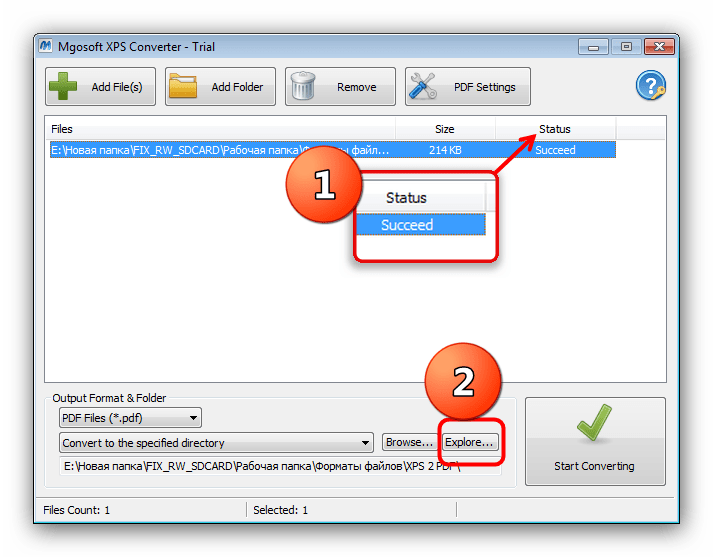
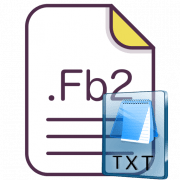
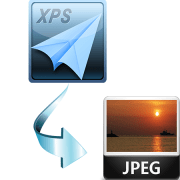
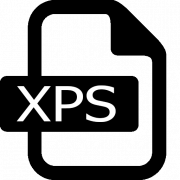


Первая программа конвертирует криво, вторая не конвертирует.